Position コンストレイン アセットを使用して別のオブジェクトの移動でオブジェクトの移動をコンストレインできます。
別のオブジェクトの移動でオブジェクトの移動をコンストレインするには:
Navigator ウィンドウに、Position の Constraint Settings が表示されます。
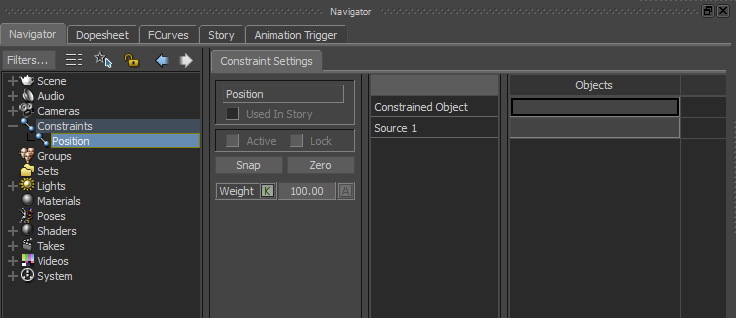

コンストレインのコンテキスト メニュー
オブジェクトを Source 1 にドラッグすると、新しいソース(Source 2)が Objects ペインに追加されます。2 つ目のソースを Source 2 にドラッグすると、コンストレインされたオブジェクトの位置が 2 つのソース オブジェクトの位置から算出されます。
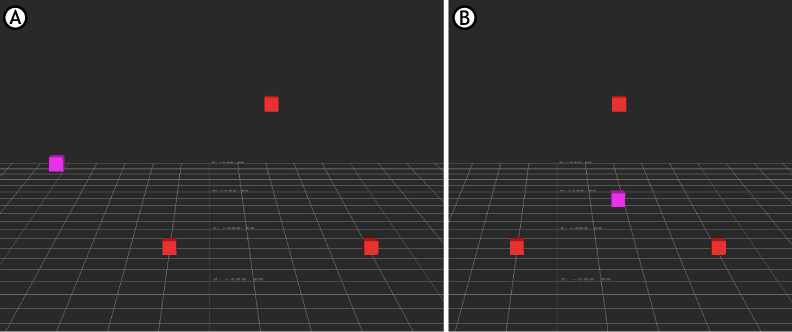
Position コンストレイン A. ピンク マーカ: コンストレインされたオブジェクト B. Position コンストレインがアクティブ